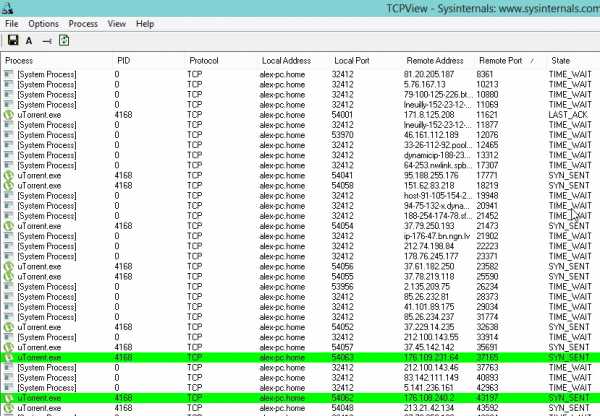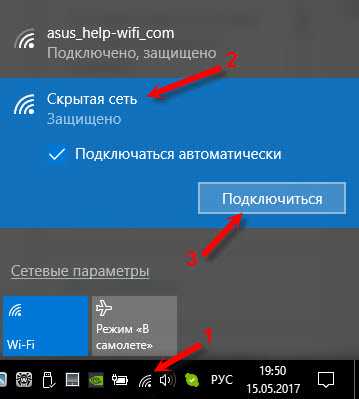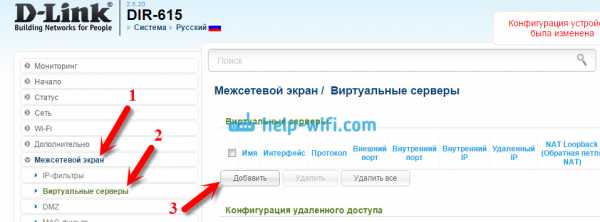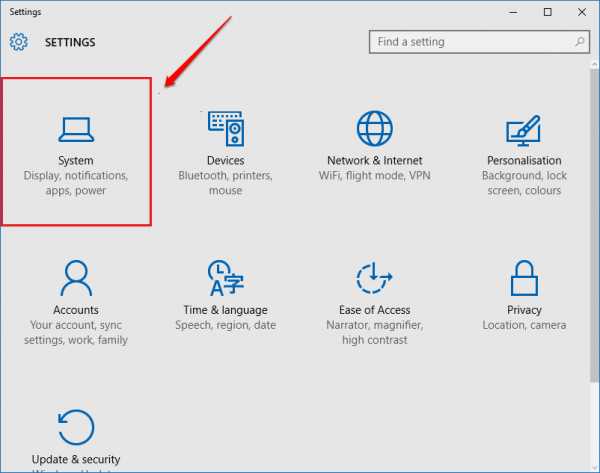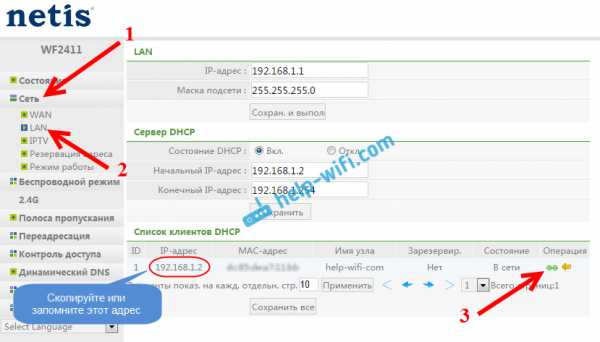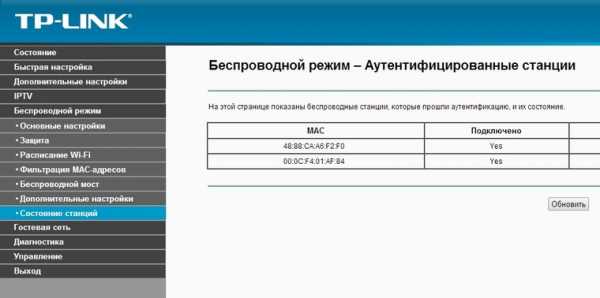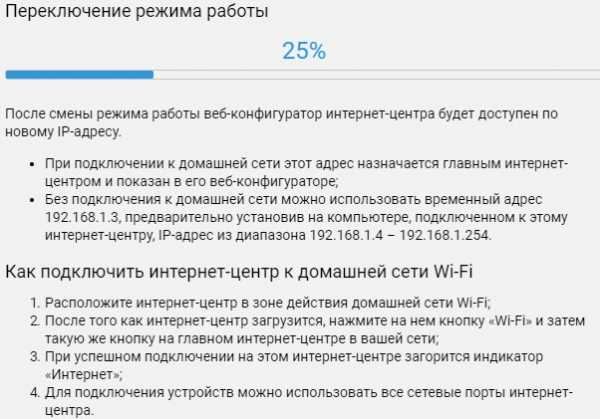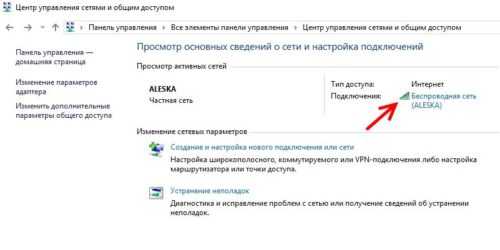Мы принимаем к оплате:
«Подарочный сертификат» от нашего Учебного Центра – это лучший подарок для тех, кто Вам дорог! Оплате обучение и подарите Вашим родным и близким обучение по любому из курсов!!!
«Сертификат на повторное обучение» дает возможность повторно пройти обучение в нашем Учебном Центре со скидкой 1000 рублей!
А также:
Как настроить роутер d link dir 300 nru b5
Настройка D-Link DIR-300 NRU B5 на RuDevice.ru
Для роутера D-Link DIR-300 у нас есть четыре варианта инструкций:
Инструкция по настройке роутера D-Link DIR-300 NRU B5
Авторизация
Для того, что бы попасть в веб-интерфейс роутера, необходимо открыть ваш Интернет браузер и в строке адреса набрать 192. 168.0.1, Имя пользователя - admin , Пароль - admin (при условии, что роутер имеет заводские настройки, и его IP не менялся).
Смена заводского пароля
В целях безопасности рекомендуется сменить заводской пароль.
По умолчанию: Логин admin, пароль admin.
В интерфейсе роутера необходимо зайти во вкладку Система (System), меню Пароль администратора (Administrator password).
В поле Пароль (New Password) введите новый пароль.
В поле Подтверждение (Confirm Password) повторите новый пароль.
Затем нажмите кнопку Сохранить (Save Settings).
После этого, роутер предложит повторно зайти в его настройки.
Настройка подключения к Интернет
В интерфейсе роутера необходимо зайти во вкладку Сеть, меню Соединение (Здесь Вы можете добавлять, редактировать и удалять соединения). Нажмите на кнопку Добавить.
Настройка PPPoE подключения
- В поле Тип соединения (Connection Type): выберите PPPoE
- В поле MAC вводите номер вашей сетевой карты (узнать его можно в состоянии подключения по локальной сети или через командную строку "ipconfig /all")
- PPP имя пользователя(PPP Username): Ваш логин из договора
- Пароль (Password): Ваш пароль из договора
- Подтверждение пароля (Confirm Password): повтор пароля
- Алгоритм аутентификации: Auto
- Keep alive - ставим галочку для постоянного подключения
- Остальные поля оставьте по умолчанию
- Сохраняем настройки кнопкой Save и кнопкой Перезагрузка перезагружаем роутер.
Настройка L2TP подключения
Главные настройки
Укажите тип соединения L2TP.
Имя - Имя не меняйте
Разрешить - Оставьте галочку
Физический уровень
Физический интерфейс - Port5
MTU - оставьте без изменений
МАС - Если у провайдера используется привязка по МАС-адресу, пропишите МАС-адрес вашего сетевого адаптера. Если привязки нет, поле МАС; оставьте без изменений.
Остальные Главные настройки и Физический уровень оставьте без изменений.
В поле Настройки PPTP/L2TP:
Соединяться автоматически - поставьте галочку
Как задать имя сервиса - укажите URL или IP
Имя сервиса - пропишите адрес VPN-сервера провайдера
Без авторизации - галочку не ставьте
PPP Имя пользователя - пропишите логин для доступа в интернет, выданный провайдером
Пароль - пропишите пароль для доступа в интернет, выданный провайдером
Подтверждение пароля - повторный ввод пароля
Шифрование - если у провайдера не используется MPPE-шифрование оставьте Без шифрования;. Если шифрование используется, установите MPPE AUTOили уточните тип шифрования у провайдера.
Алгоритм аутентификации - оставьте AUTO
KeepAlive - подключение будет постоянно включенным.
MTU - поменяйте значение на 1450 или меньше
В поле Разное проверьте, чтобы стояли галочки NAT и Сетевой экран.
Если провайдер предоставляет услугу интернет телевидения, поставьте галочку Включить IGMP.
Нажмите Сохранить;.
Настройка PPtP (VPN) при автоматическом получении локального IP адреса (DHCP)
- В поле Тип соединения (Connection Type): выберите PPTP (PPTP и L2TP - туннельные протоколы типа точка-точка, позволяющие компьютеру устанавливать защищённое соединение с сервером за счёт создания специального туннеля в стандартной, незащищённой сети.)
- В поле MAC вводите номер вашей сетевой карты (узнать его можно в состоянии подключения по локальной сети или через командную строку "ipconfig /all")
- PPP имя пользователя(PPP Username): Ваш логин из договора
- Пароль (Password): Ваш пароль из договора
- Подтверждение пароля (Confirm Password): повтор пароля
- Имя сервиса(Service name): - IP/Имя сервера провайдера
- Значение MTU - 1372
- Алгоритм аутентификации: Auto
- Keep alive - ставим галочку для постоянного подключения
- Сохраняем настройки кнопкой Save кнопкой Перезагрузка перезагружаем роутер.
NAT при автоматическом получении IP адреса (DHCP)
- В поле Тип соединения (Connection Type): выберите IPoE
- В поле MAC вводите номер вашей сетевой карты (узнать его можно в состоянии подключения по локальной сети или через командную строку "ipconfig /all")
- В пункте Настройка IP выбираем получить IP автоматически
- В пункте Настройка IP выбираем получить адрес DNS автоматически
- Сохраняем настройки кнопкой Save и перезагружаем роутер.
Настройка Wi-Fi на роутере
В интерфейсе роутера необходимо зайти во вкладку Wi-Fi , меню Основные настройки (Basic settings).
1. SSID название вашей беспроводной сети.
2. Во вкладке Wi-Fi, выбираем настройки безопасности.
3. В выпадающем списке Сетевых аутентификаций (Network Authentication): выбираем WPA-PSK/WPA2-PSK mixed - это наиболее безопасный способ защитить Вашу беспроводную сеть.
В поле ключ шифрования PSK Вы должны ввести любой набор цифр, длиной от 8 до 63. Их также необходимо запомнить, чтобы Вы могли указать их при подключении к сети. Нажимаем на кнопку Изменить, чтобы применить и сохранить настройки.
Проверка статуса подключения к Интернет
В интерфейсе роутера необходимо зайти во вкладку Статус (Status),меню Сетевая статистика(Network Statics)
Сохранение/восстановление настроек роутера
После проведения настроек, рекомендуется сохранить их, чтобы в случае возникновения проблем, можно было их восстановить. Для этого необходимо зайти во вкладку Система ,меню Конфигурация.
- Выберите сохранение текущий конфигурации, Для сохранения текущих настроек роутера Файл с настройками будет сохранен в указанное место на жёстком диске.
- Для восстановления настроек из файла, необходимо нажать и выбрать Загрузка раннее сохранённой конфигурации в устройство, указать путь к файлу с настройками, затем нажать кнопку.
| 1. Ethernet-, , Интернет .
TCP / IP .
:
3. Ethernet- , 1, . 4. http://192.168.0.1 Введите . админ , админ , .
5. . () WAN .
6. , DNS, IP-.
7. IP-,, Свобода DNS .
8. . – .
9. L2TP . .
10. - , l2tp.
11. ,. – :
() .
, г. , , 2 Ethernet- .
12. Wi-Fi (). Wi-Fi .
! Wi-Fi - 802.11 G. . 13. Wi-Fi . – .
.
14. Wi-Fi . (). , г. |
FreeDom / / D-Link DIR-300 NRU
dir300b_2.05_abnj (), ftp- D-Link
.
,, , .
D-Link Dir300NRU, ():
| , / | |
| Россия гптп (двойной доступ) | 12,8 |
| Россия l2tp (двойной доступ) | 20 |
| Wi-Fi | 12,8 |
| 100 |
,.
1. Ethernet-,, Интернет .
2. (Windows XP- `` () . Windows Vista , (), `` Окна 7 ,,, , ). .
TCP / IP .
:
3. Ethernet- , 1,.
4. http://192.168.0.1 Введите . Имя пользователя админ , пароль , .
5. Логин . Настройка Настройка Интернета () Настройка подключения к Интернету вручную :.
!! IPTV +, PPTP.
.
6., . IP-, DNS- .
1) Мое подключение к Интернету - Россия L2TP (Dual Access) .
2) Статический IP .
3) IP- IP-.
4) Маска подсети .
5) Шлюз .
6) DNS DNS-, 195.98.64.65
7) IP-адрес сервера / имя L2TP-, L2TP.freedom
8) Аккаунт L2TP ().
9) L2TP Пароль .
10) L2TP Пароль еще раз .
11) MTU 1400 .
12) Всегда на связи Выбор режима подключения .
Сохранить Настройки .
7. Свобода .
РАСШИРЕННЫЙ Маршрутизация ().
:
1) .
2) Интерфейс WAN (физический порт) .
3) Назначение Маска подсети .
4) Шлюз .
Сохранить Настройки .
8. WAN- авто , , 10 / , РАСШИРЕННЫЙ , Расширенная сеть () СКОРОСТЬ ПОРТА WAN 10 Мбит / с . Сохранить Настройки .
Расширенная сеть (IPTV), Включить многоадресные потоки (, , , .)
9., , , 2 Ethernet- .
10. Настройка Беспроводная связь Установите ().
11. .
1) Имя беспроводной сети (логин) .
2) Беспроводной Канал 10 .
3) Режим безопасности Включить WPA / WPA2 Wireless Безопасность .
4) Тип шифра Авто (TKIP / AES) .
5) PSK / EAP ПСК .
6) Сетевой ключ (),.
`` Сохранить Настройки .
12. Wi-Fi.
().
, г. .
.
1. D-Link DIR-300 , свобода. .
.
!!! . , , !
2. .
3. -. Режим подключения выберите: Подключение по запросу Сохранить настройки .
4. D-Link http://ftp.dlink.ru/pub/Router/. . , ОБСЛУЖИВАНИЕ, Прошивка, НАСТРОЙКА ОБНОВЛЕНИЯ , Применить .
D-Link DIR-300 / NRU / B5
Беспроводной интерфейс
Используя устройство DIR-300NRU, вы можете быстро создать беспроводную сеть дома или в офисе, что позволит вашим родственникам или сотрудникам подключаться к вашей беспроводной сети практически в любом месте (в пределах рабочего диапазона вашей беспроводной сети). Маршрутизатор может работать как базовая станция для подключения беспроводных устройств стандартов 802.11b, 802.11g и 802.11n (со скоростью до 150 Мбит / с).
Маршрутизатор поддерживает несколько функций для беспроводного интерфейса: несколько стандартов безопасности (WEP, WPA / WPA2), фильтрацию MAC-адресов, WPS, WMM.
4-портовый коммутатор
Встроенный 4-портовый коммутатор позволяет подключать к сети компьютеры, игровые консоли и другие устройства с поддержкой Ethernet.
Безопасность
Беспроводной маршрутизатор DIR-300NRU имеет встроенный межсетевой экран. Расширенные функции безопасности сводят к минимуму угрозы хакерских атак, предотвращают нежелательное вторжение в вашу сеть и блокируют доступ к нежелательным веб-сайтам для пользователей вашей локальной сети.
Простая настройка и обновление
Настроить параметры беспроводного маршрутизатора DIR-300NRU можно через удобный web-интерфейс (интерфейс доступен на нескольких языках).
Теперь вы можете просто обновить прошивку: маршрутизатор сам находит одобренную прошивку на сервере обновлений D-Link и уведомляет о готовности к ее установке.
.D-Link DIR-300 / NRU / B5
Беспроводной интерфейс
Используя устройство DIR-300NRU, вы можете быстро создать беспроводную сеть дома или в офисе, что позволит вашим родственникам или сотрудникам подключаться к вашей беспроводной сети практически в любом месте (в пределах рабочего диапазона вашей беспроводной сети). Маршрутизатор может работать как базовая станция для подключения беспроводных устройств стандартов 802.11b, 802.11g и 802.11n (со скоростью до 150 Мбит / с).
Маршрутизатор поддерживает несколько функций для беспроводного интерфейса: несколько стандартов безопасности (WEP, WPA / WPA2), фильтрацию MAC-адресов, WPS, WMM.
4-портовый коммутатор
Встроенный 4-портовый коммутатор позволяет подключать к сети компьютеры, игровые консоли и другие устройства с поддержкой Ethernet.
Безопасность
Беспроводной маршрутизатор DIR-300NRU имеет встроенный межсетевой экран. Расширенные функции безопасности сводят к минимуму угрозы хакерских атак, предотвращают нежелательное вторжение в вашу сеть и блокируют доступ к нежелательным веб-сайтам для пользователей вашей локальной сети.
Простая настройка и обновление
Настроить параметры беспроводного маршрутизатора DIR-300NRU можно через удобный web-интерфейс (интерфейс доступен на нескольких языках).
Теперь вы можете просто обновить прошивку: маршрутизатор сам находит одобренную прошивку на сервере обновлений D-Link и уведомляет о готовности к ее установке.
.